苹果刷机后图片丢失,还能恢复吗?
苹果设备刷机后图片丢失确实让人焦虑,但别着急,这种情况通常有多种恢复方法,刷机导致图片消失的核心原因是数据被覆盖或清除,但只要操作得当,找回照片的可能性还是很高的,以下是详细的解决步骤和注意事项,帮助你一步步尝试恢复数据。
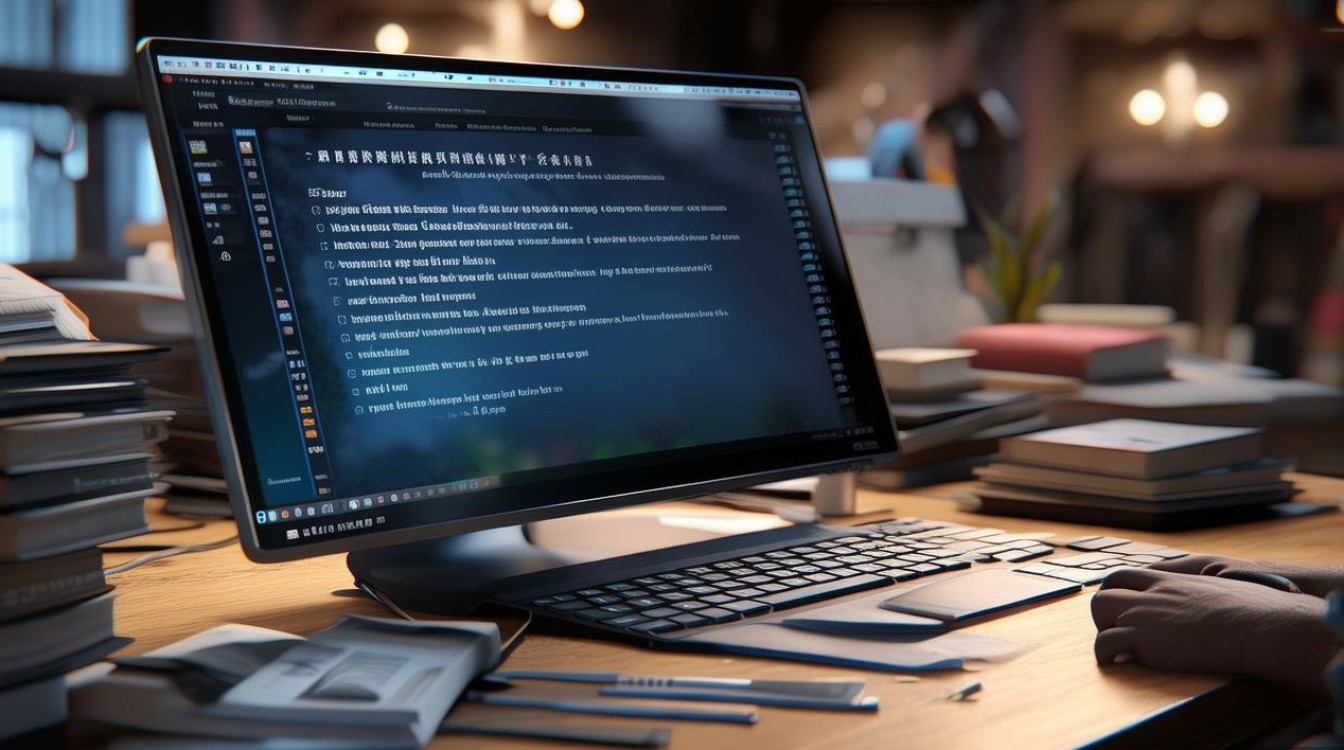
不要急于在设备上新建数据或拍照,因为新产生的数据可能会覆盖已删除文件的存储空间,降低恢复成功率,根据你的实际情况,可以从以下几个方向入手:
通过iCloud恢复照片(前提:已开启iCloud照片同步)
如果你的iPhone在刷机前开启了“iCloud照片”功能,照片会自动同步到iCloud服务器,刷机后重新登录Apple ID并开启iCloud照片,等待一段时间(取决于照片数量和网络状况),照片可能会重新下载到设备中,具体步骤:
- 刷机完成后,进入“设置”>“[你的姓名]”>“iCloud”>“照片”,确保“iCloud照片”开关已打开。
- 等待设备与iCloud同步,可在“照片”App中查看是否出现历史照片。
通过iTunes或Finder备份恢复(前提:有本地备份)
如果你之前通过iTunes(macOS Mojave及更早版本)或Finder(macOS Catalina及更新版本)创建了本地备份,且备份中包含照片数据,可以通过恢复备份找回。
- Windows或macOS Mojave及更早版本:
- 用数据线连接iPhone,打开iTunes,点击设备图标。
- 在“页面,按住“Shift键”(Windows)或“Option键”(Mac),点击“恢复备份”。
- 选择备份文件,等待恢复完成。
- macOS Catalina及更新版本:
- 打开Finder,连接iPhone,选择设备。
- 点击“立即备份”下的“恢复备份”,选择对应备份文件。
注意:此方法会覆盖刷机后的所有数据,确保备份文件时间点在照片丢失前。

通过第三方数据恢复软件(适用于无备份或备份无照片的情况)
如果没有iCloud备份或本地备份,可以借助专业软件尝试从设备中扫描恢复已删除但未覆盖的文件,以下是常用软件对比及操作步骤:
| 软件名称 | 支持系统 | 恢复原理 | 优点 | 缺点 |
|---|---|---|---|---|
| PhoneRescue | Windows/Mac | 扫描设备深度数据 | 支持预览,恢复精准 | 部分功能需付费 |
| Dr.Fone | Windows/Mac | 从设备或备份中恢复 | 界面简单,支持多种文件 | 免费版有恢复数量限制 |
| iMobie PhoneRescue | Windows/Mac | 提取iTunes/Finder备份数据 | 可选择性恢复,节省时间 | 需提前有备份文件 |
通用操作步骤(以PhoneRescue为例):
- 在电脑上安装并打开软件,连接iPhone。
- 选择“从iOS设备恢复”,点击“开始扫描”。
- 扫描完成后,在“相册”分类中勾选需要恢复的照片,点击“恢复”至电脑或设备。
通过专业数据恢复服务(适用于硬件故障或软件无法恢复的情况)
如果以上方法均无效,可能是存储芯片硬件问题或数据被深度覆盖,此时可联系苹果官方售后或第三方专业数据恢复机构,通过硬件维修和实验室级技术尝试找回数据,但费用较高(通常数千元起),且需评估数据价值是否值得投入。
预防未来数据丢失的措施
为了避免再次发生类似情况,建议:
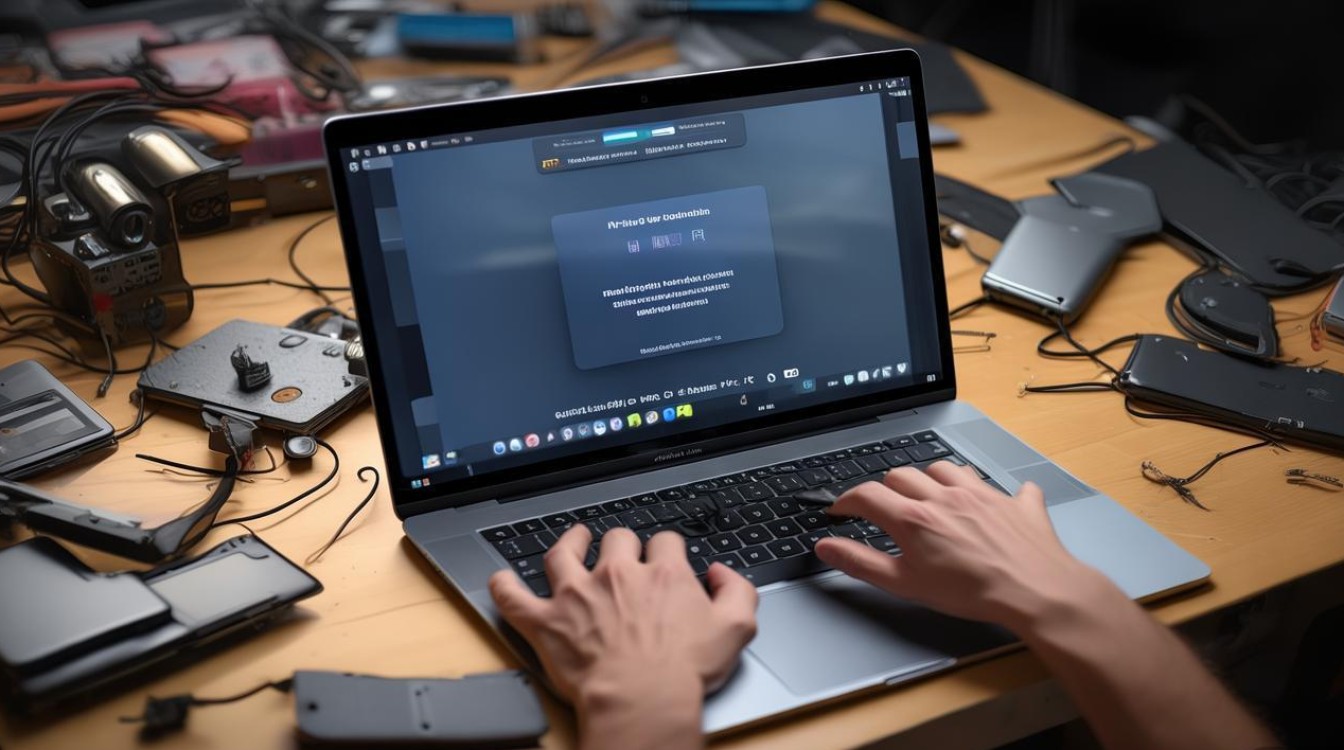
- 定期备份:开启iCloud照片同步(建议选择“优化iPhone储存空间”),同时每月用电脑进行一次本地备份。
- 避免误操作:刷机前务必确认备份完整,谨慎选择“抹掉所有内容和设置”。
- 使用云存储:将重要照片同步到百度网盘、Google Photos等平台,实现多重备份。
相关问答FAQs
Q1:刷机后照片被覆盖了还能恢复吗?
A:如果照片被新数据覆盖,恢复难度会大幅增加,建议立即停止使用设备,不要拍照、下载文件或安装App,通过专业数据恢复软件扫描设备存储空间,若覆盖时间较短且数据量不大,仍有找回的可能;若已覆盖多次,建议寻求专业机构协助。
Q2:恢复的照片显示不完整或损坏怎么办?
A:部分恢复软件在数据损坏时可能无法完整提取文件,可尝试更换不同软件(如从PhoneRescue切换至Dr.Fone)进行二次扫描,或使用修复工具(如PhotoRec)对损坏的图片文件进行修复,若仍无法解决,可能需要通过专业数据恢复服务尝试修复底层文件结构。
版权声明:本文由环云手机汇 - 聚焦全球新机与行业动态!发布,如需转载请注明出处。












 冀ICP备2021017634号-5
冀ICP备2021017634号-5
 冀公网安备13062802000102号
冀公网安备13062802000102号